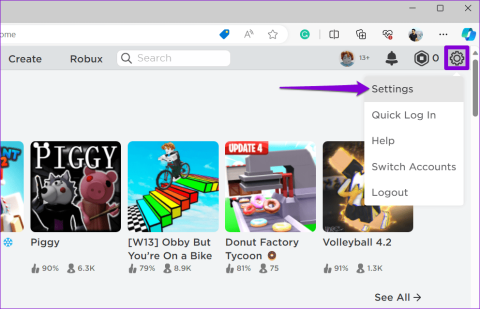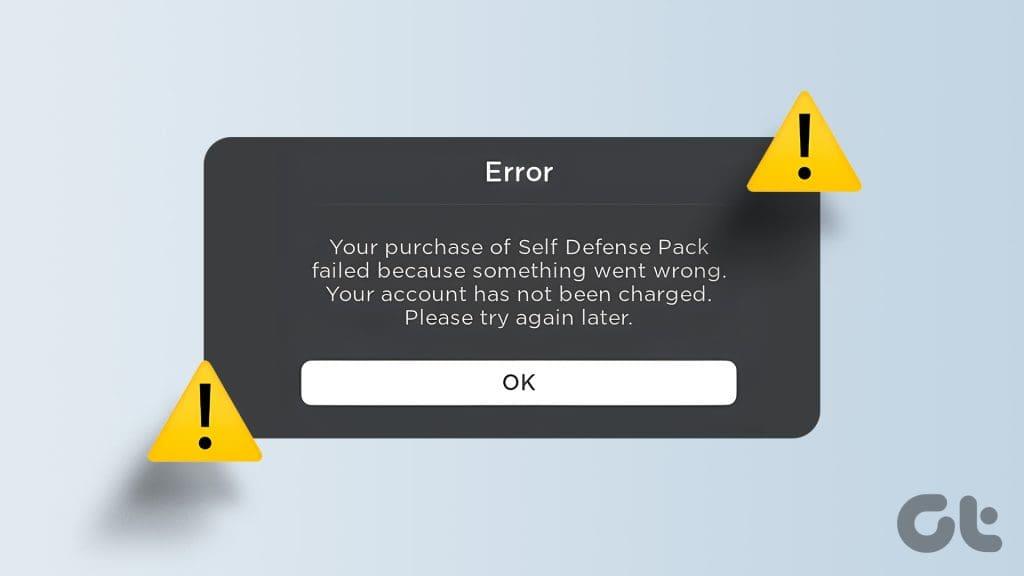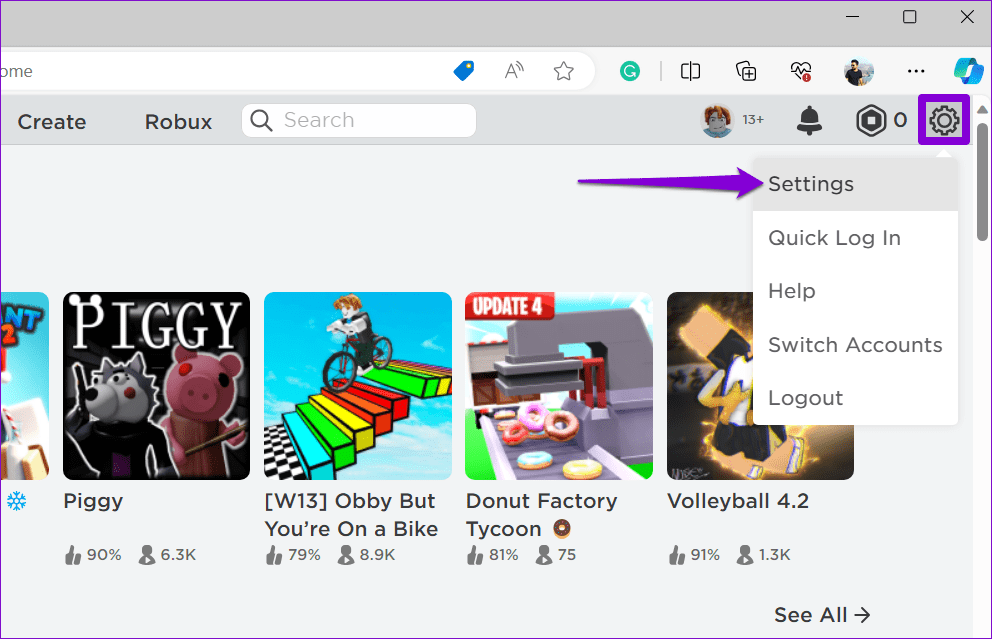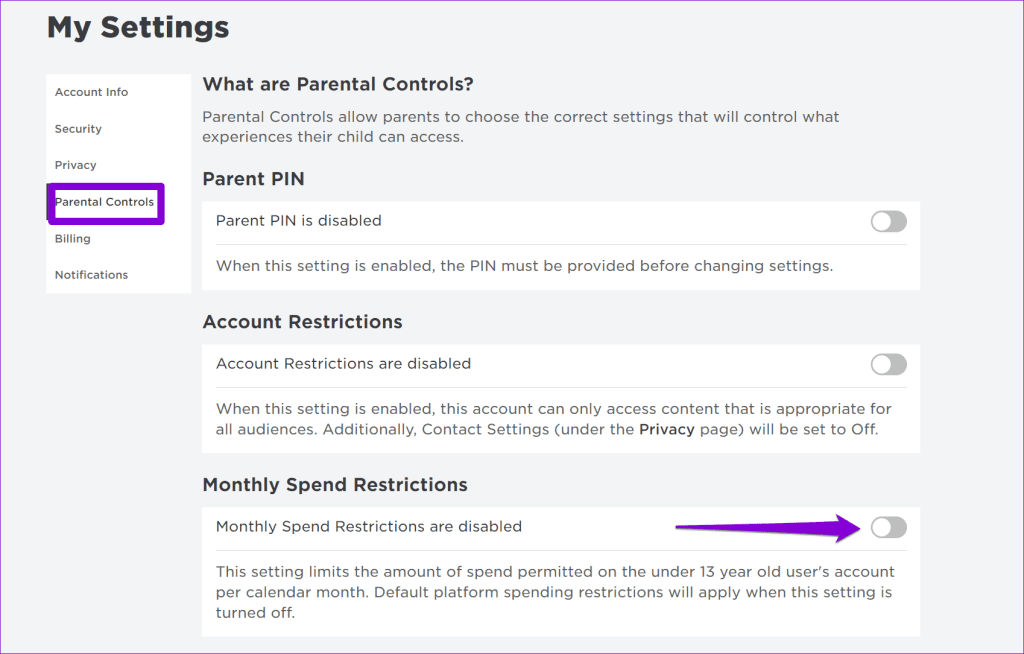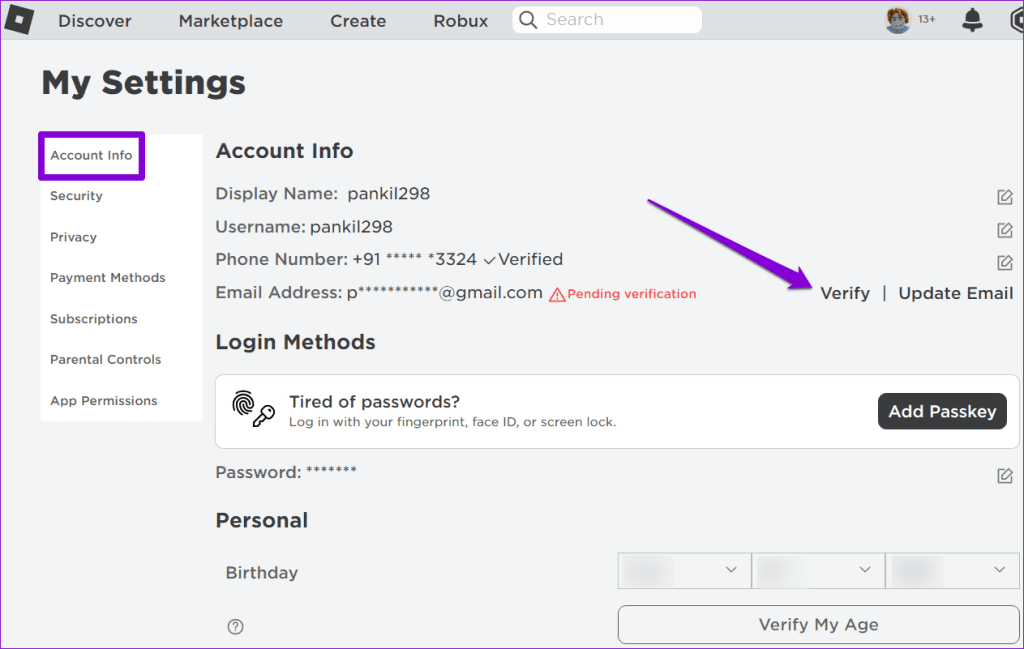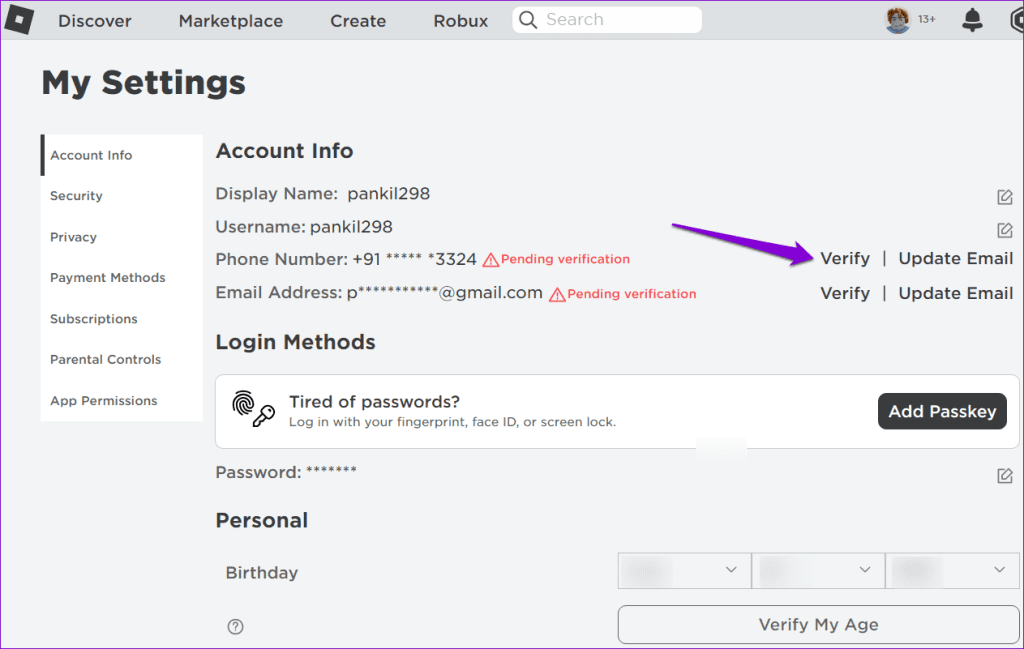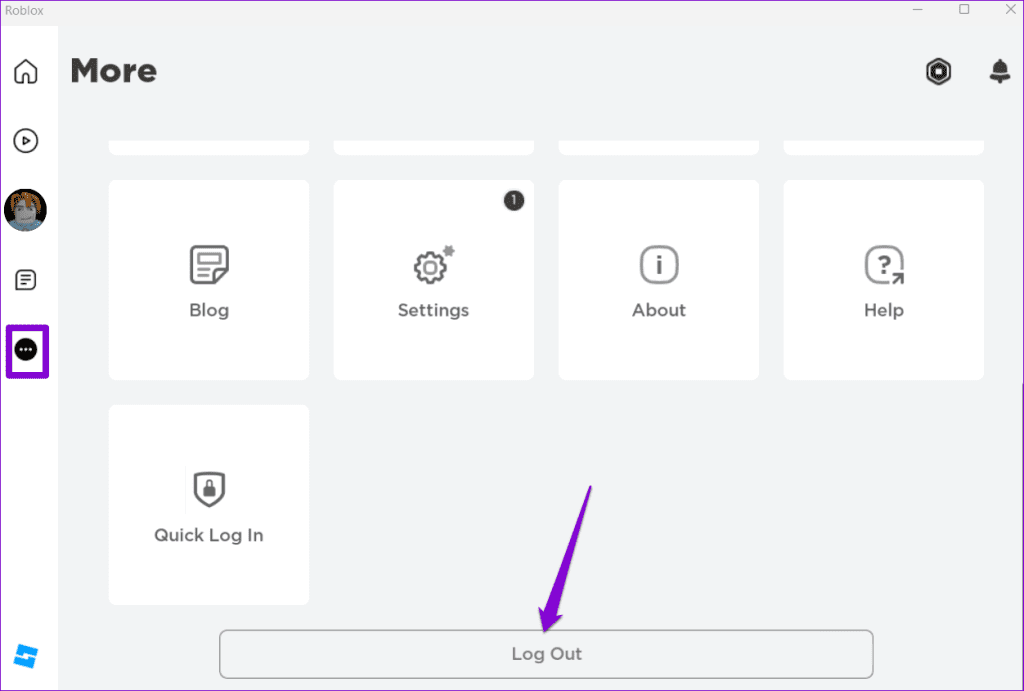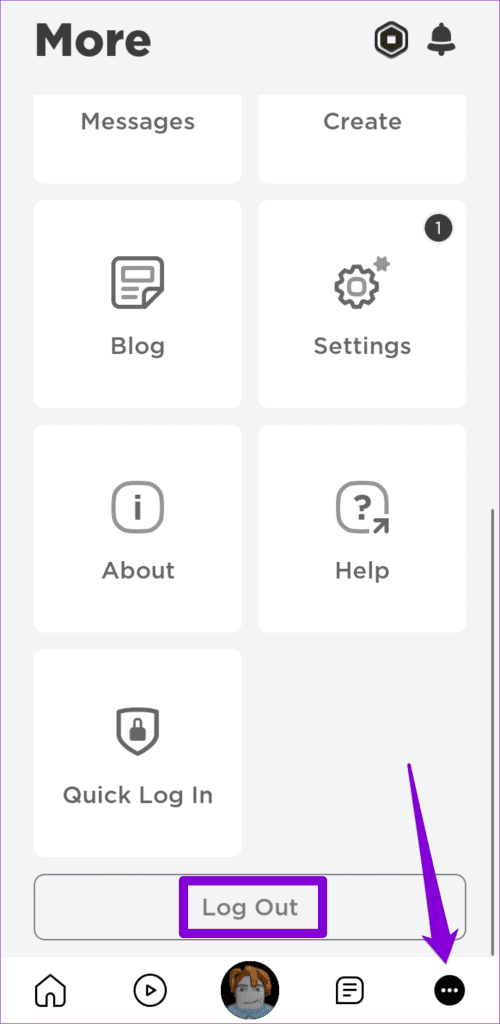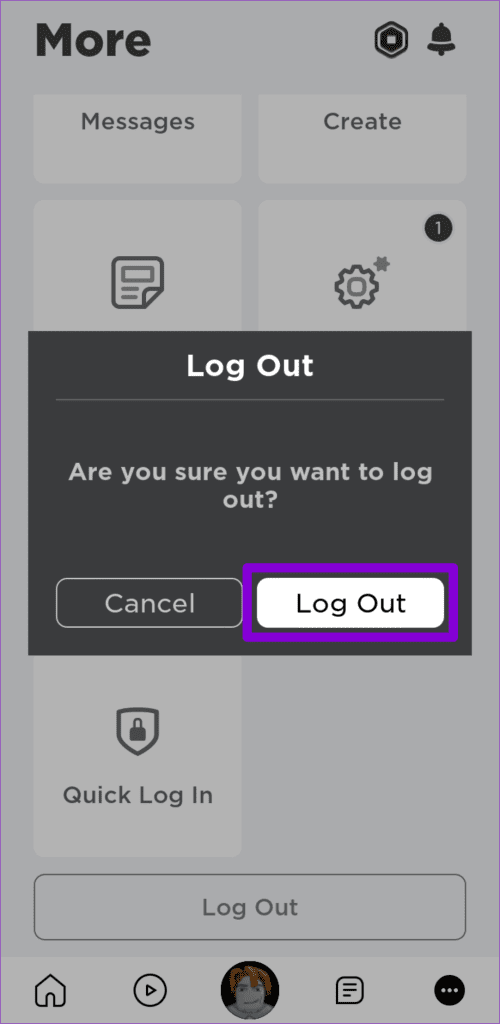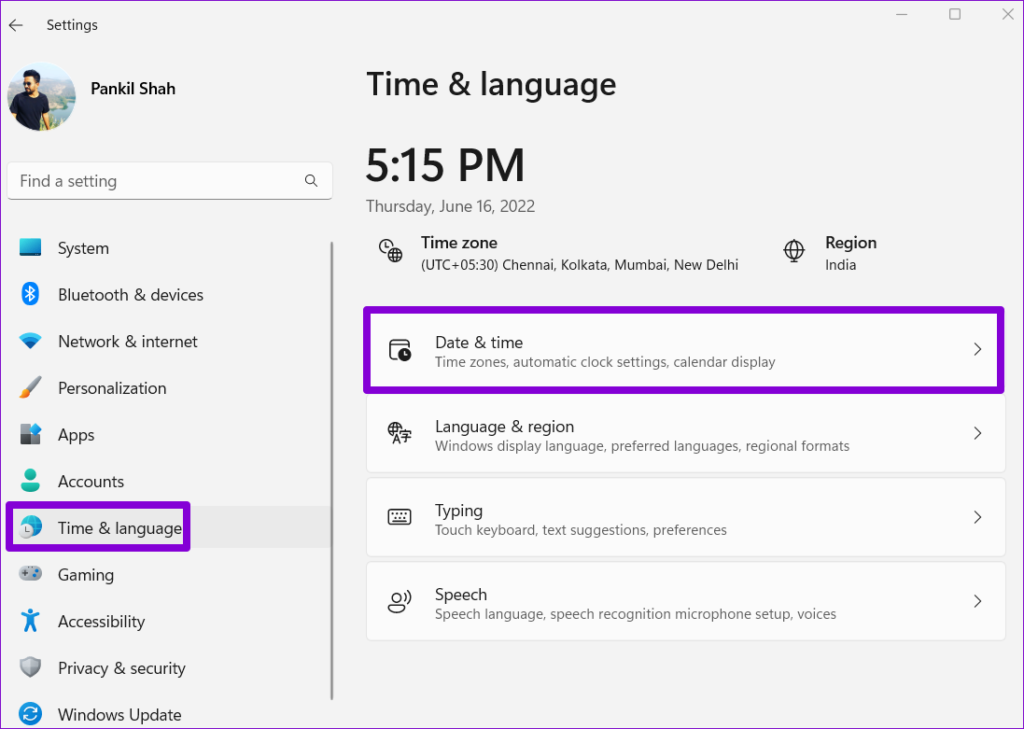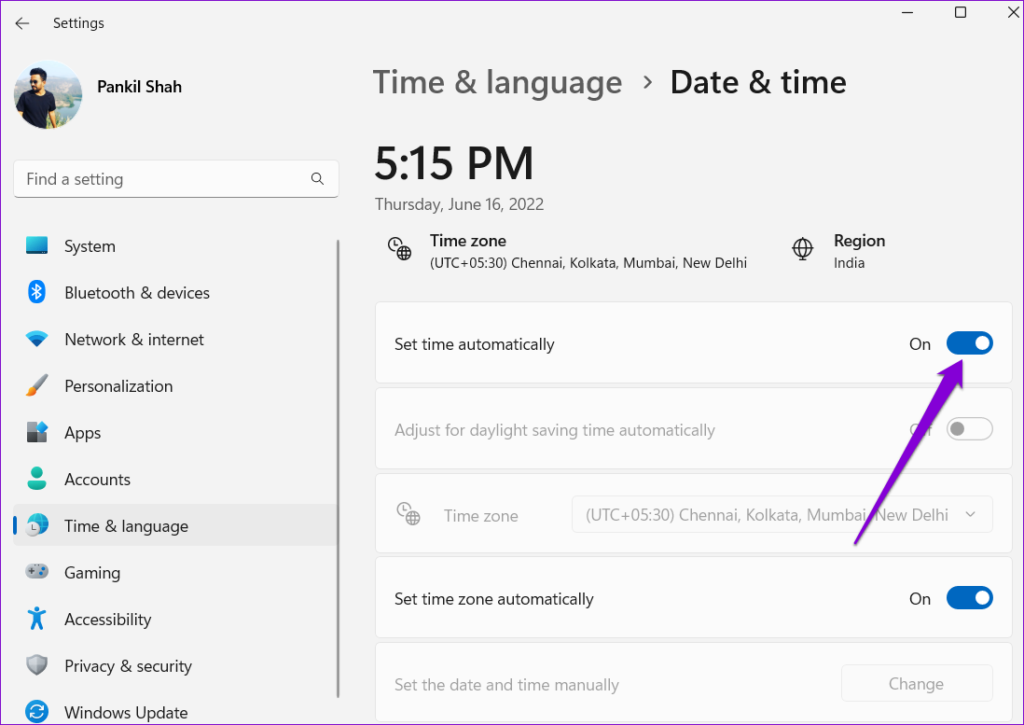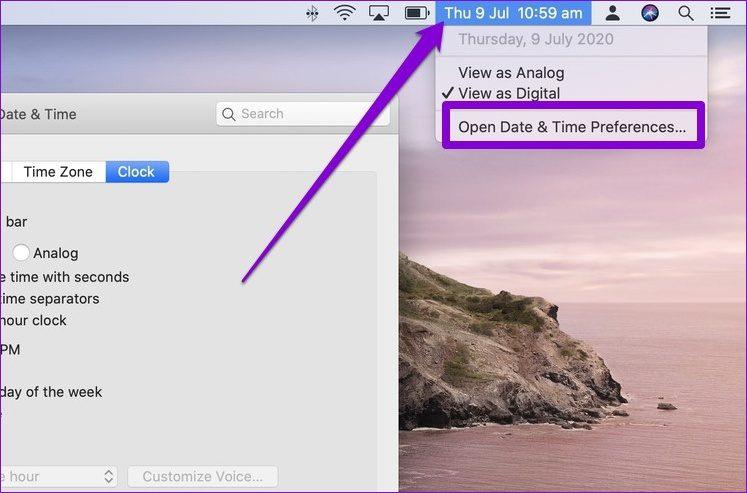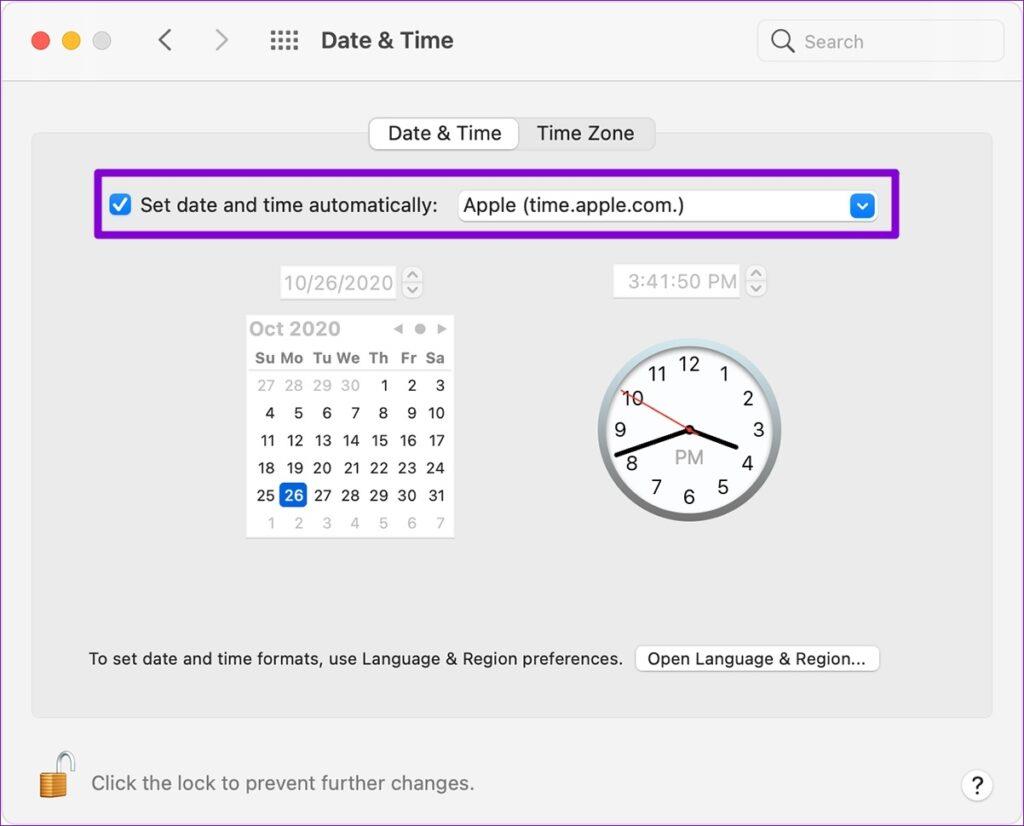Roblox は無料でプレイできますが、Robux やその他のゲーム内アイテムを購入すると、さまざまな可能性への扉が開かれます。限定機能のロックを解除するゲームパスを取得する場合でも、アバター用のスタイリッシュな衣装やアクセサリーを手に入れる場合でも、さまざまな理由で Roblox で購入したいと思うかもしれません。しかし、それができず、Roblox またはその他のゲーム内アイテムを Roblox で購入するときにエラーが発生した場合はどうすればよいでしょうか?
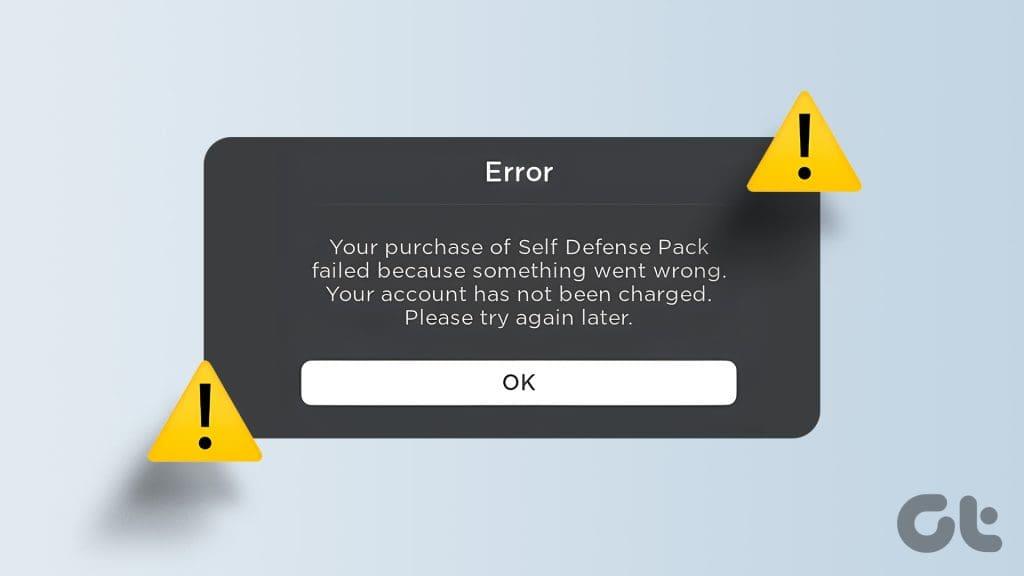
アカウント固有の問題、支払い方法の欠陥、サーバー側の不具合など、いくつかの理由が考えられます。このガイドには、コンピューターまたはモバイルデバイスで Roblox の購入を完了するのに役立つ役立つヒントが含まれています。
1. アカウントの購入制限を削除する
Roblox を使用すると、ユーザーはアカウントに毎月の支出制限を設定できます。これは、お子様のアカウントを管理している場合に役立ちます。まず、購入しようとしている Roblox アカウントでそのような制限が有効になっていないことを確認する必要があります。
ステップ 1:ブラウザー タブで Roblox Web サイトを開き、アカウントにサインインします。
ロブロックスにアクセス
ステップ 2:右上隅にある歯車の形のアイコンをクリックし、「設定」を選択します。
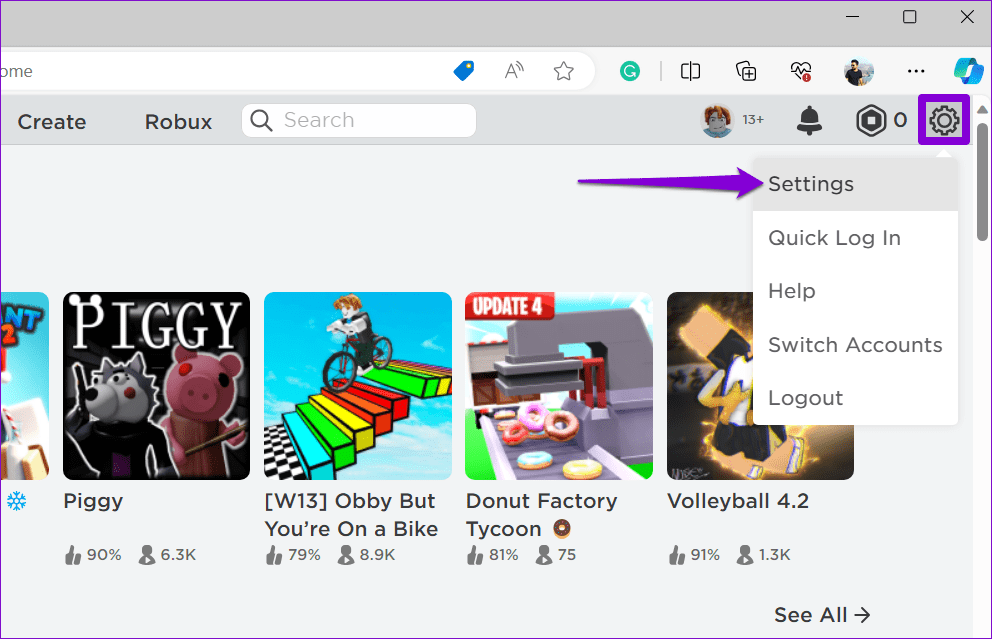
ステップ 3: [保護者による制限] タブを選択し、[月々の支出制限] の下にあるトグルをオフにします。
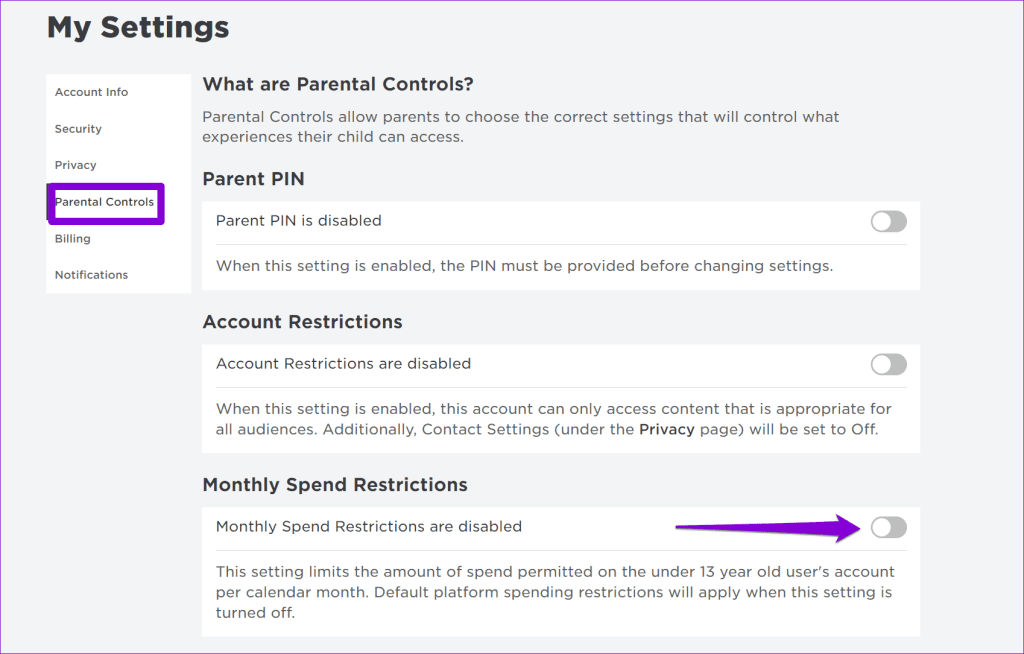
2. 電話番号とメールアドレスを確認する
Robux を購入できないもう 1 つの理由は、メール アドレスと電話番号を認証していない場合です。それらを確認する方法は次のとおりです。
ステップ 1:ブラウザー タブで Roblox Web サイトを開き、アカウントにサインインします。
ロブロックスにアクセス
ステップ 2:右上隅にある歯車の形のアイコンをクリックし、「設定」を選択します。
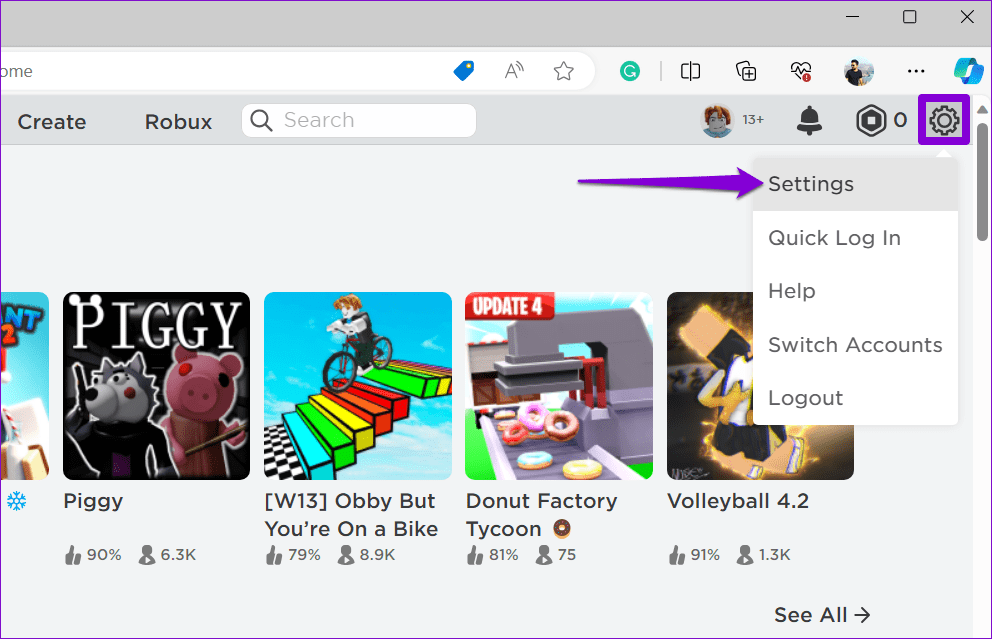
ステップ 3: [アカウント情報] タブで、電子メール アドレスを入力し、[確認] ボタンをクリックします。次に、電子メールで受け取った確認リンクをクリックします。
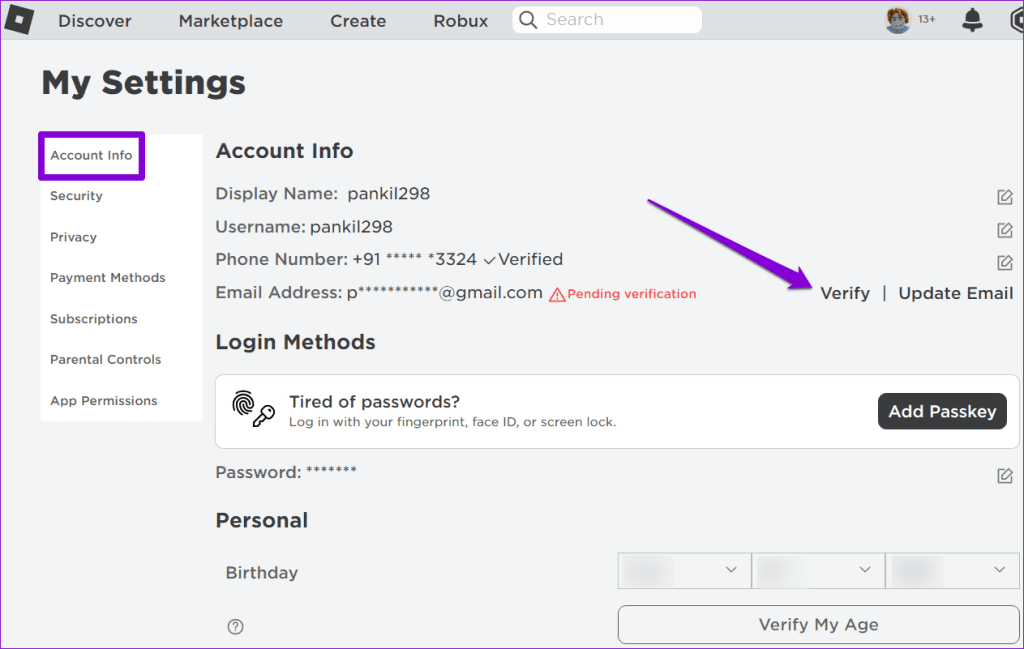
ステップ 4:同様に、電話番号を指定し、テキストで受け取ったコードを入力して確認します。
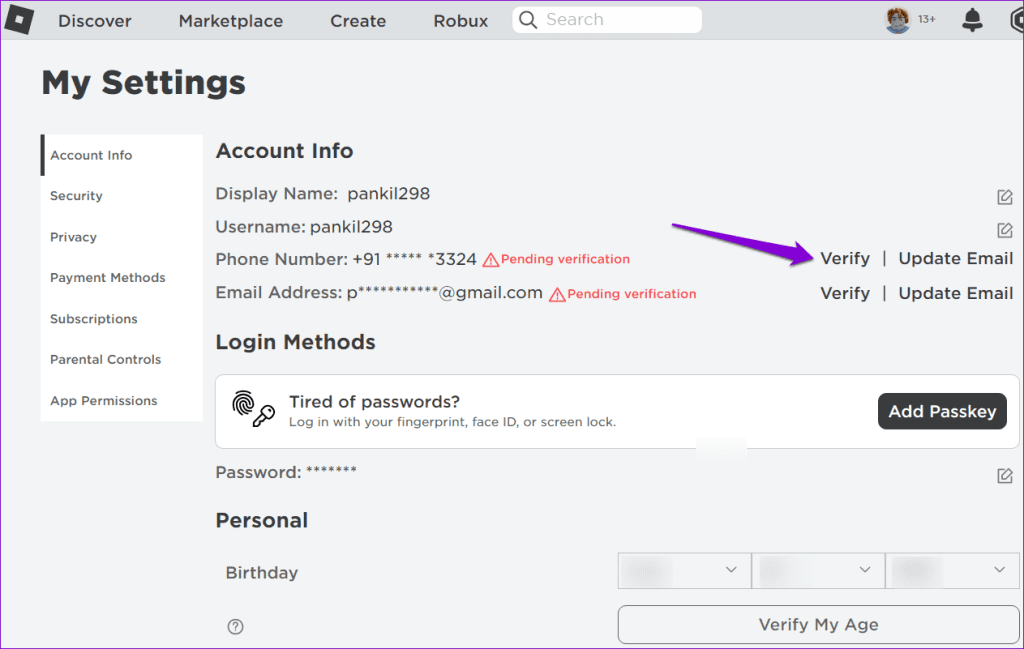
メールアドレスと電話番号を確認したら、Roblox で購入できるかどうかを確認してください。
3. 別の支払い方法を使用する
Roblox は、すべての主要なクレジット カード、デビット カード、プリペイド クレジット カード、および PayPal による支払いをサポートしています。ただし、さまざまな理由により、特定の支払い方法で問題が発生する場合があります。たとえば、支払いフォームに請求先住所が誤って入力された場合、Roblox はクレジット カードを拒否する場合があります。
サポートされている他の方法のいずれかを使用して、Roblox での購入の問題が解決されるかどうかを確認してください。
4. サインアウトして再度サインインする
場合によっては、Roblox アカウントの認証の問題により購入が失敗し、Roblox で「購入を完了できませんでした」などのエラーが発生することがあります。 Roblox からサインアウトして再度サインインして、問題が解決するかどうかを確認してください。
コンピューターのブラウザーで Roblox を開き、左側にある 3 つの水平ドットのメニュー アイコンをクリックして、[ログアウト] を選択します。
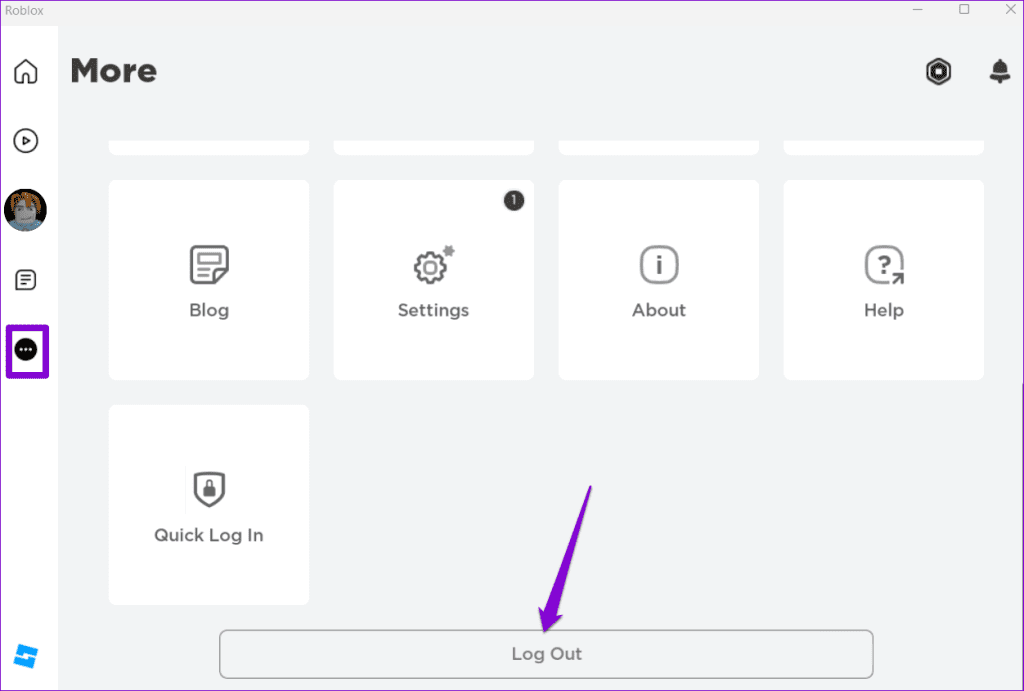
Android または iPhone で Roblox をプレイしている場合は、右下隅にある 3 つの水平の点のメニュー アイコンをタップします。次に、下にスクロールして「ログアウト」をタップし、「ログアウト」を選択して確認します。
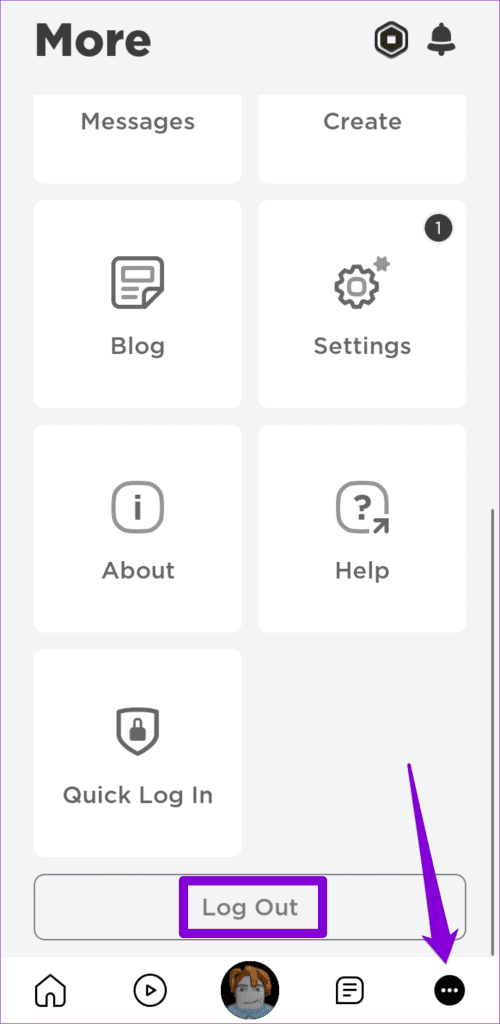
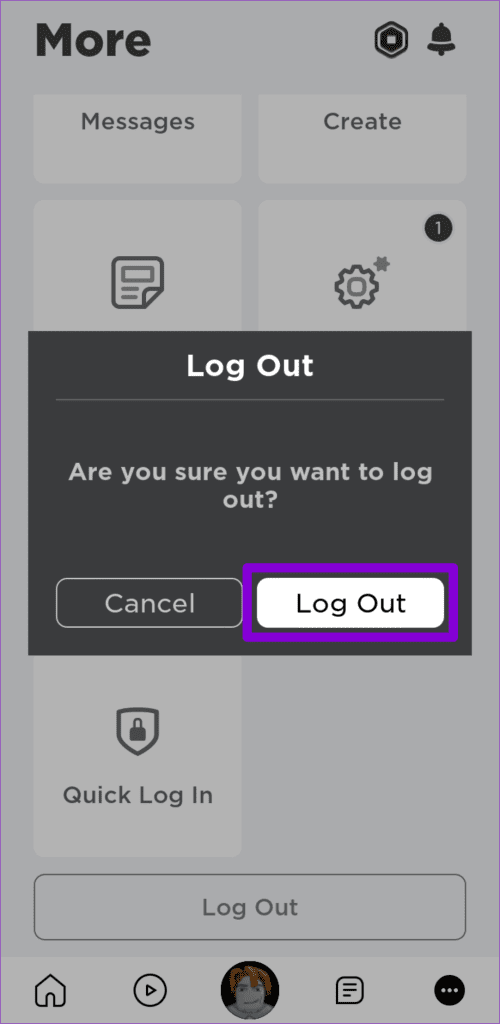
Roblox にサインインし直し、問題がまだ存在するかどうかを確認します。
5. デバイスの日付と時刻を修正する
コンピュータや携帯電話が間違った日付や時刻に設定されている場合も、このような異常が発生する可能性があります。これを回避するには、デバイスで自動日付と時刻機能を有効にする必要があります。
Windows で自動日付と時刻を有効にする
ステップ 1: Windows キー + I キーボード ショートカットを押して、設定を開きます。 「時刻と言語」タブに移動し、「日付と時刻」をクリックします。
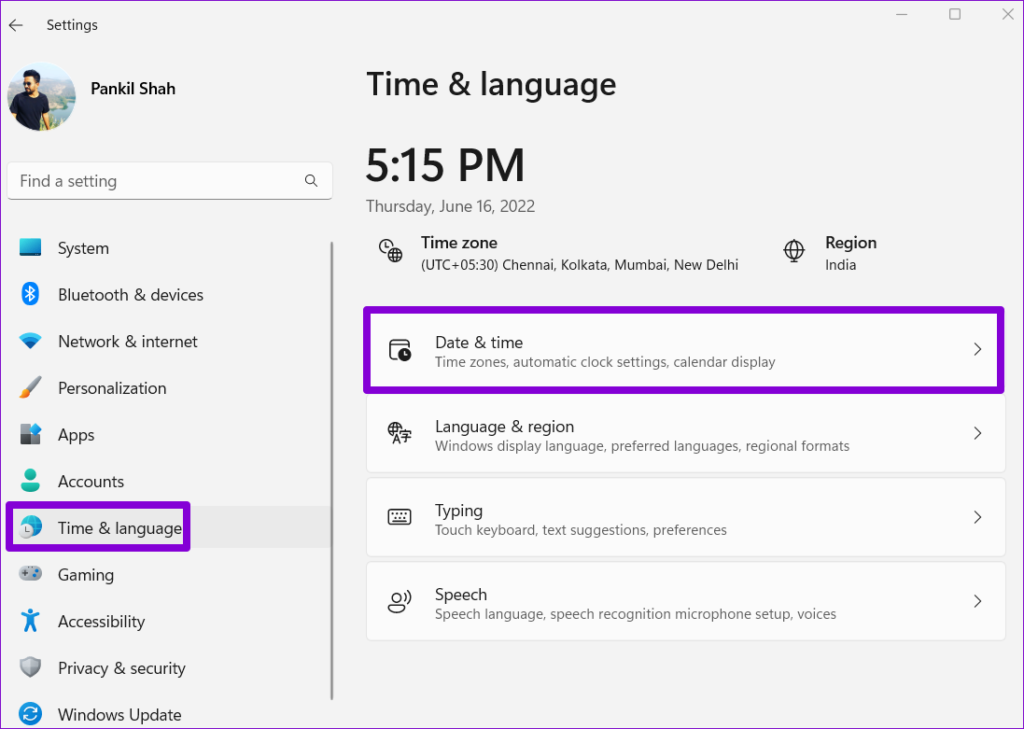
ステップ 2:「時刻を自動的に設定する」の横にあるスイッチをオンにします。
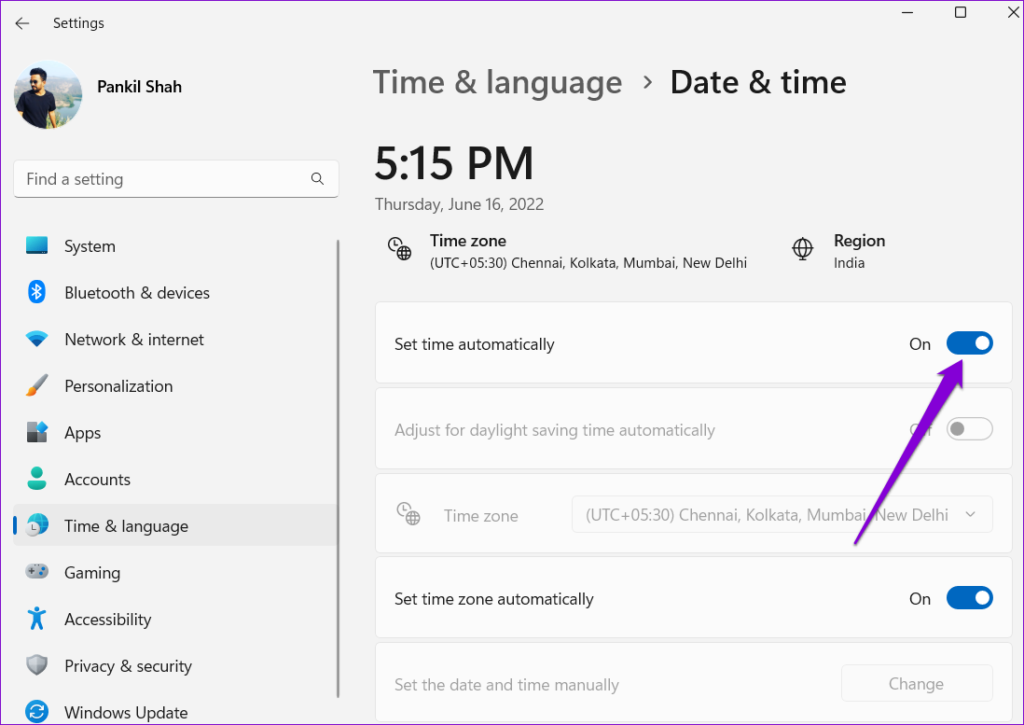
Mac で自動日付と時刻を有効にする
ステップ 1:メニューバーの右側にある時間インジケータをクリックし、表示されたメニューから「日付と時刻の設定を開く」を選択します。
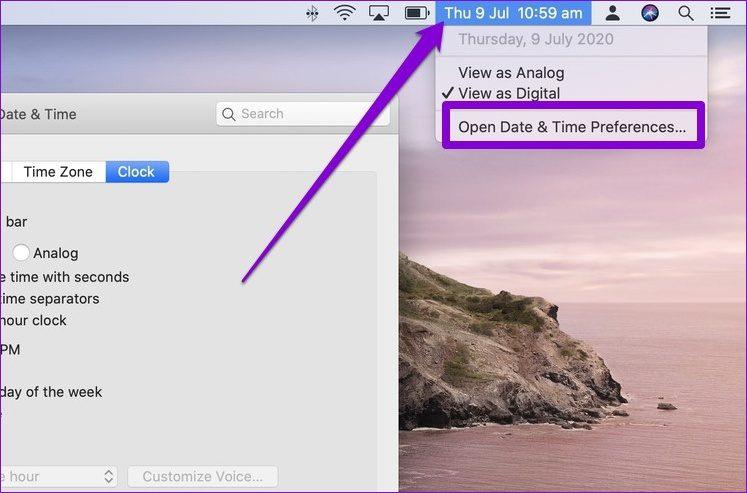
ステップ 2: [日付と時刻] で、[日付と時刻を自動的に設定する] の横にあるチェックボックスをオンにします。次に、ドロップダウン メニューを使用して、優先タイム サーバーを選択します。
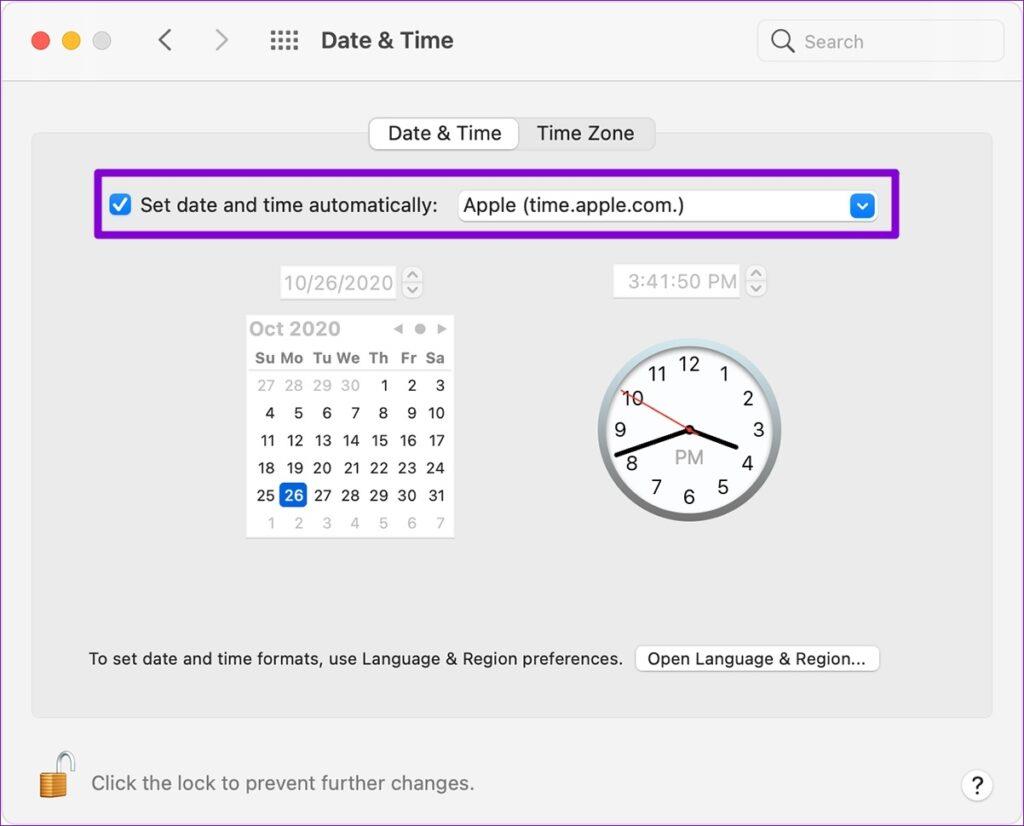
同様に、モバイル版 Roblox で Robux またはその他のゲーム アイテムを購入できない場合は、Android または iPhone で間違った日付や時刻を修正してください。
6.Robloxサーバーのステータスを確認する
Roblox サーバーは時折停止する可能性があります。Roblox サーバーに問題がある場合、ゲームでは何も購入できなくなり、「購入は一時的に利用できません」というエラーが表示されます。 Roblox のサービス ステータス ページにアクセスして、問題があるかどうかを確認できます。サーバーがダウンしている場合は、サーバーが復旧して再び実行されるまで待ちます。
Robloxサーバーのステータスを確認する

7. VPN を一時的に無効にする
Roblox は、異常なネットワークアクティビティを検出した場合、アカウントでの購入をブロックする場合があります。これは、VPN サービスを使用し、サーバーを頻繁に切り替える場合に発生する可能性があります。その場合は、VPN 接続を一時的に無効にして、問題が解決するかどうかを確認してください。
ストレスフリーでお買い物
Roblox または Roblox で仮想アイテムを購入できず、取引のハードルに遭遇すると、イライラすることがあります。上記のヒントが問題の解決に役立ち、状況が正常に戻ることを願っています。